Tomcat的下载安装与配置及常见问题处理【Win11】
一、Tomcat的下载与安装
1.从官网(https://tomcat.apache.org/)下载Tomcat 8
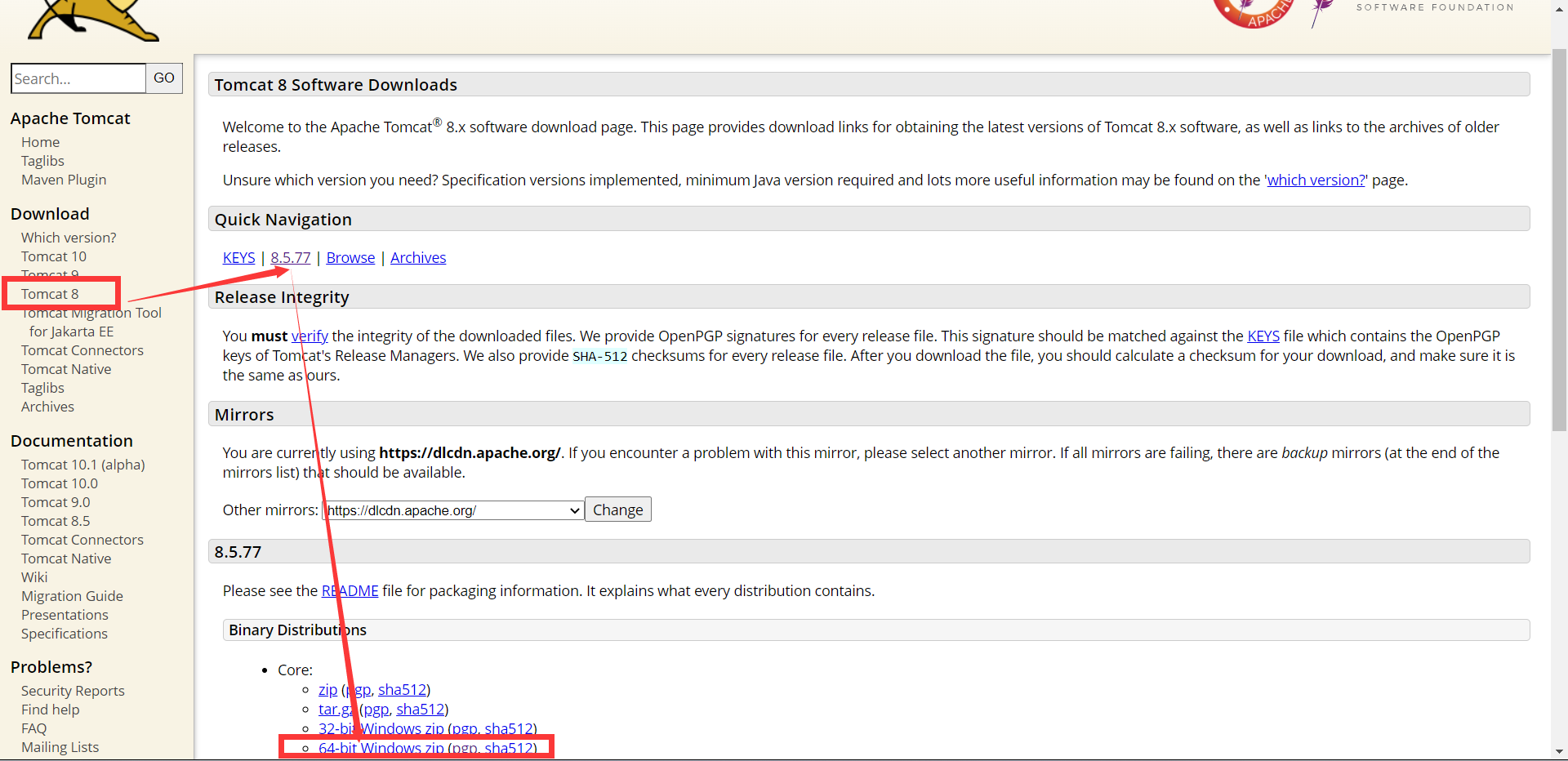
2.将Tomcat解压到非系统盘的英文目录下

二、Tomcat的环境配置
1.配置Tomcat的环境变量
①直接在系统设置中直接搜索环境变量进行编辑
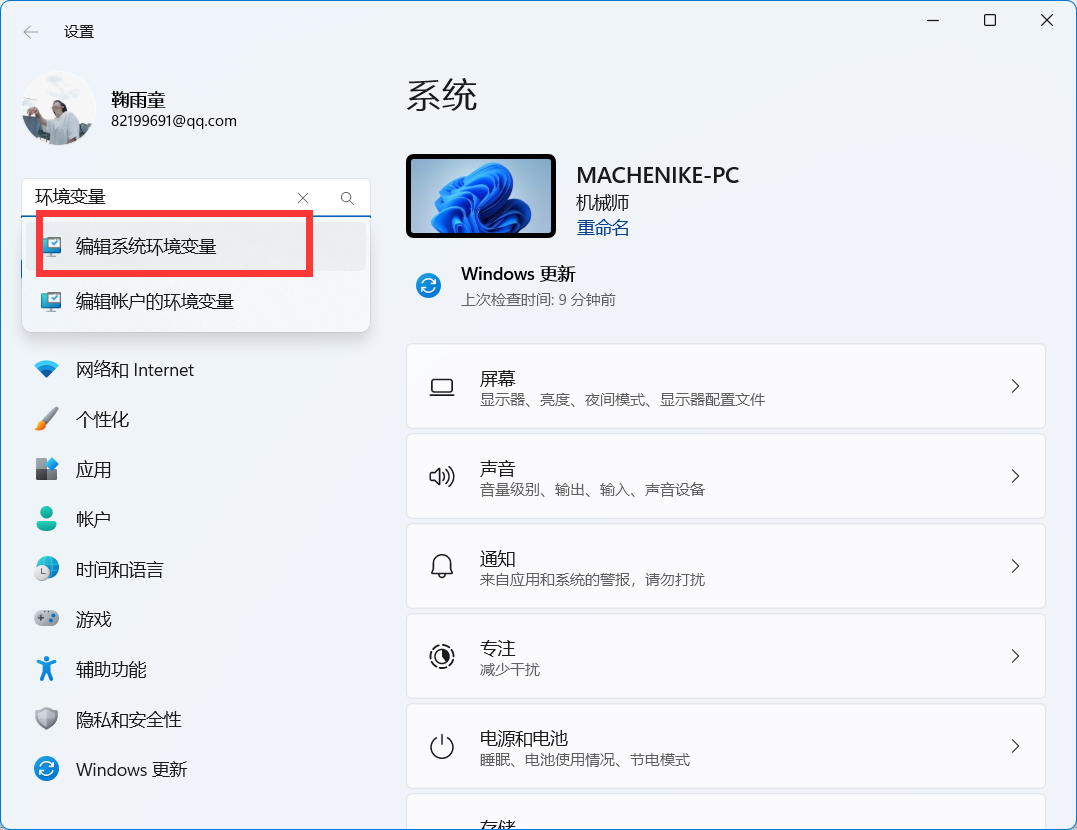
②点击环境变量→在系统变量下新建环境变量:变量名【CATALINA_HOME】变量值 【tomcat的解压安装目录】

③在系统变量的Path变量中添加【tomcat的bin目录】

④运行CMD输入【startup.bat】成功启动tomcat

三、常见问题及处理
1.Tomcat配置完环境变量后启动提示JAVA_HOME
错误信息:
Neither the JAVA_HOME nor the JRE_HOME environment variable is defined
At least one of these environment variable is needed to run this program
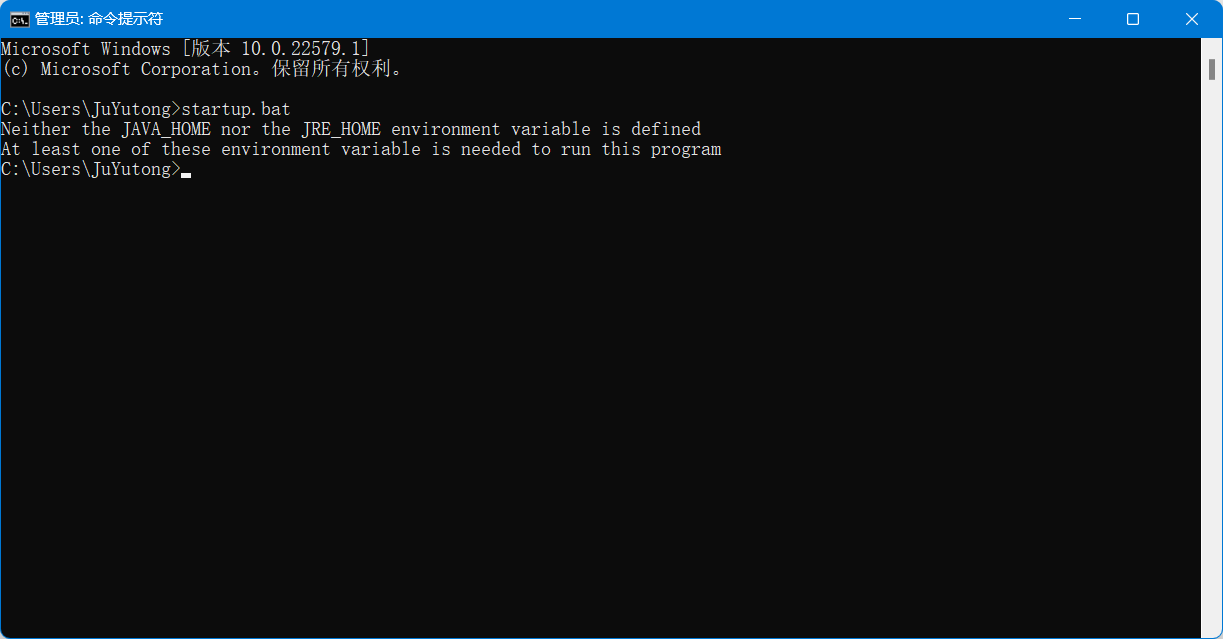
解决办法:在tomcat安装目录\bin找到【setclasspath.bat】用代码编辑器添加 JDK和JRE的安装目录
set JAVA_HOME=C:\Program Files\Java\jdk1.8.0_201
set JRE_HOME=C:\Program Files\Java\jre1.8.0_201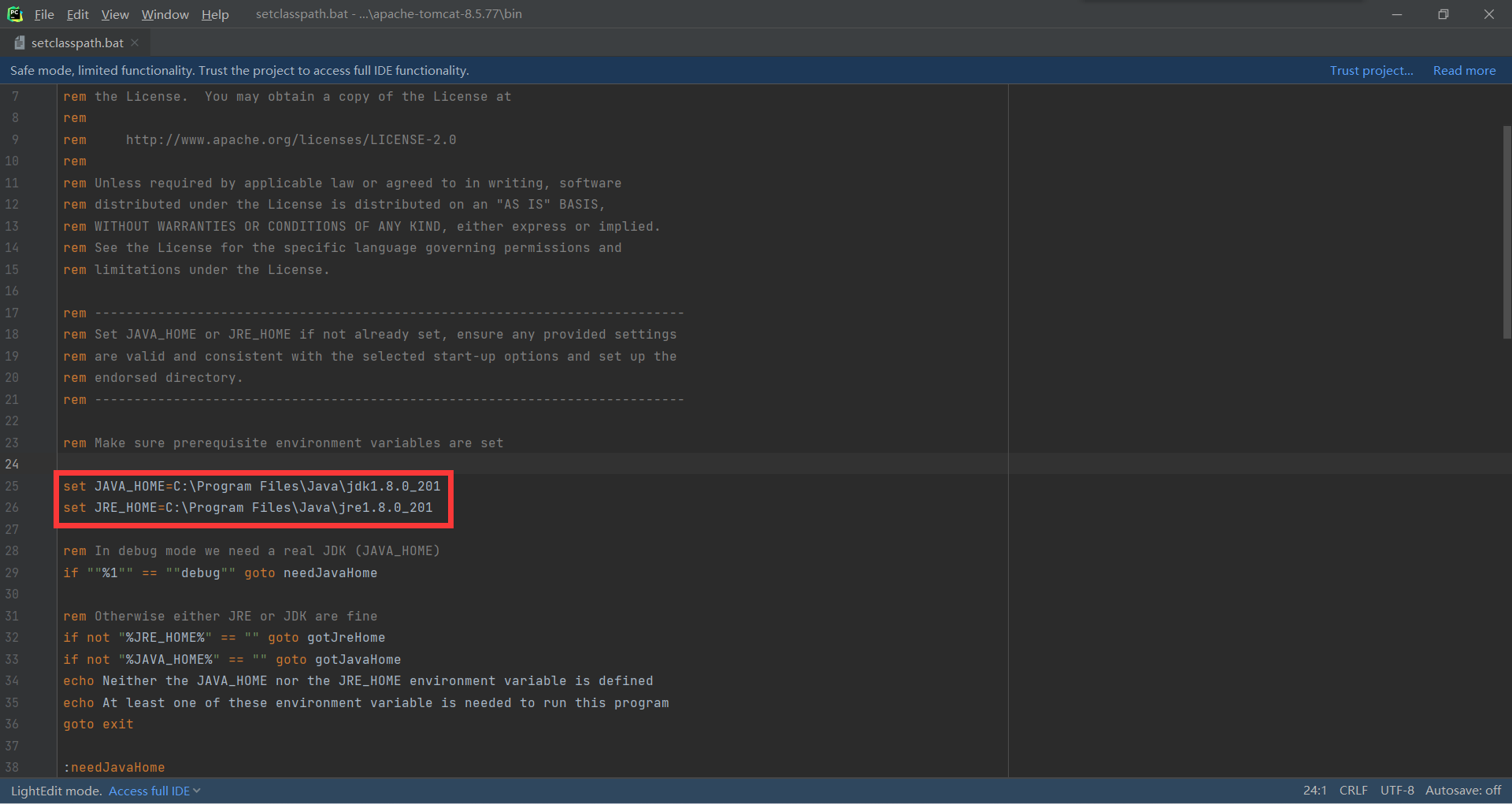
2.Tomcat启动页面出现乱码
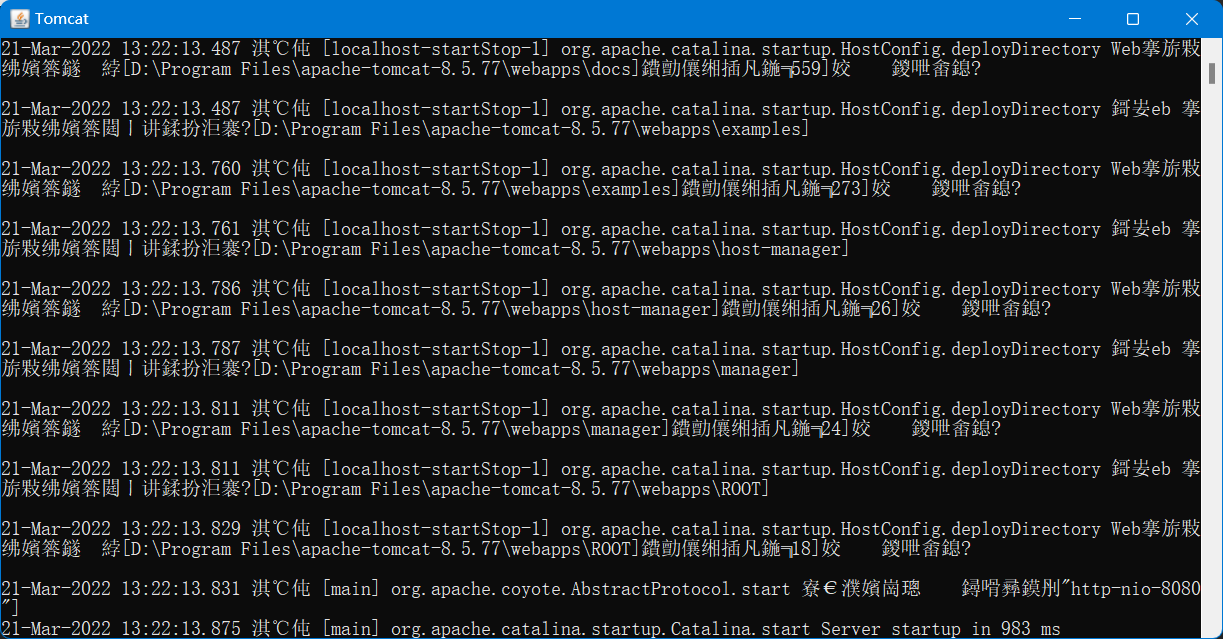
解决办法:在tomcat安装目录\conf下找到【logging.properties】代码编辑器在48行加入
java.util.logging.ConsoleHandler.encoding = GBK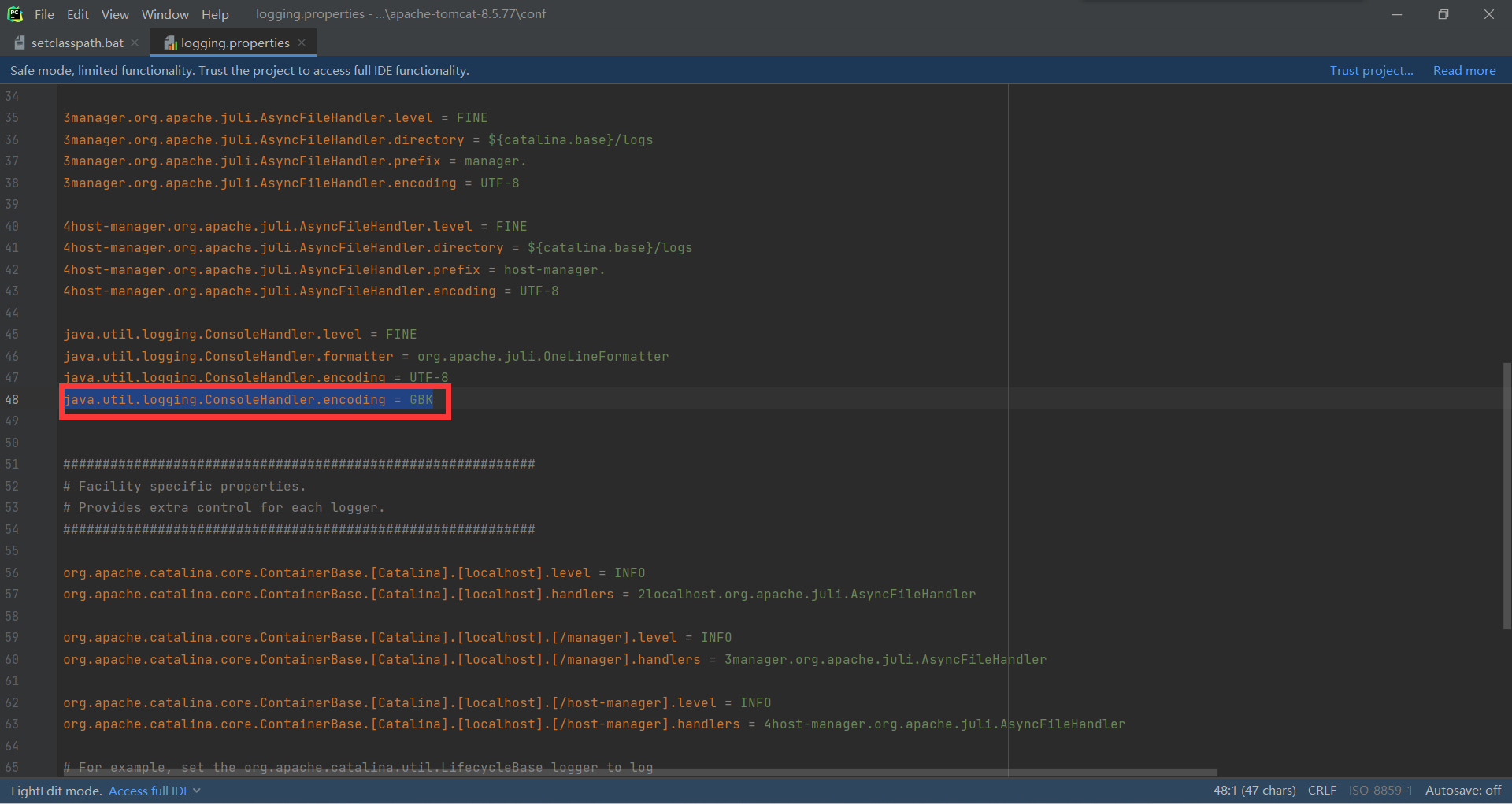
3.Tomcat管理后台无法登录
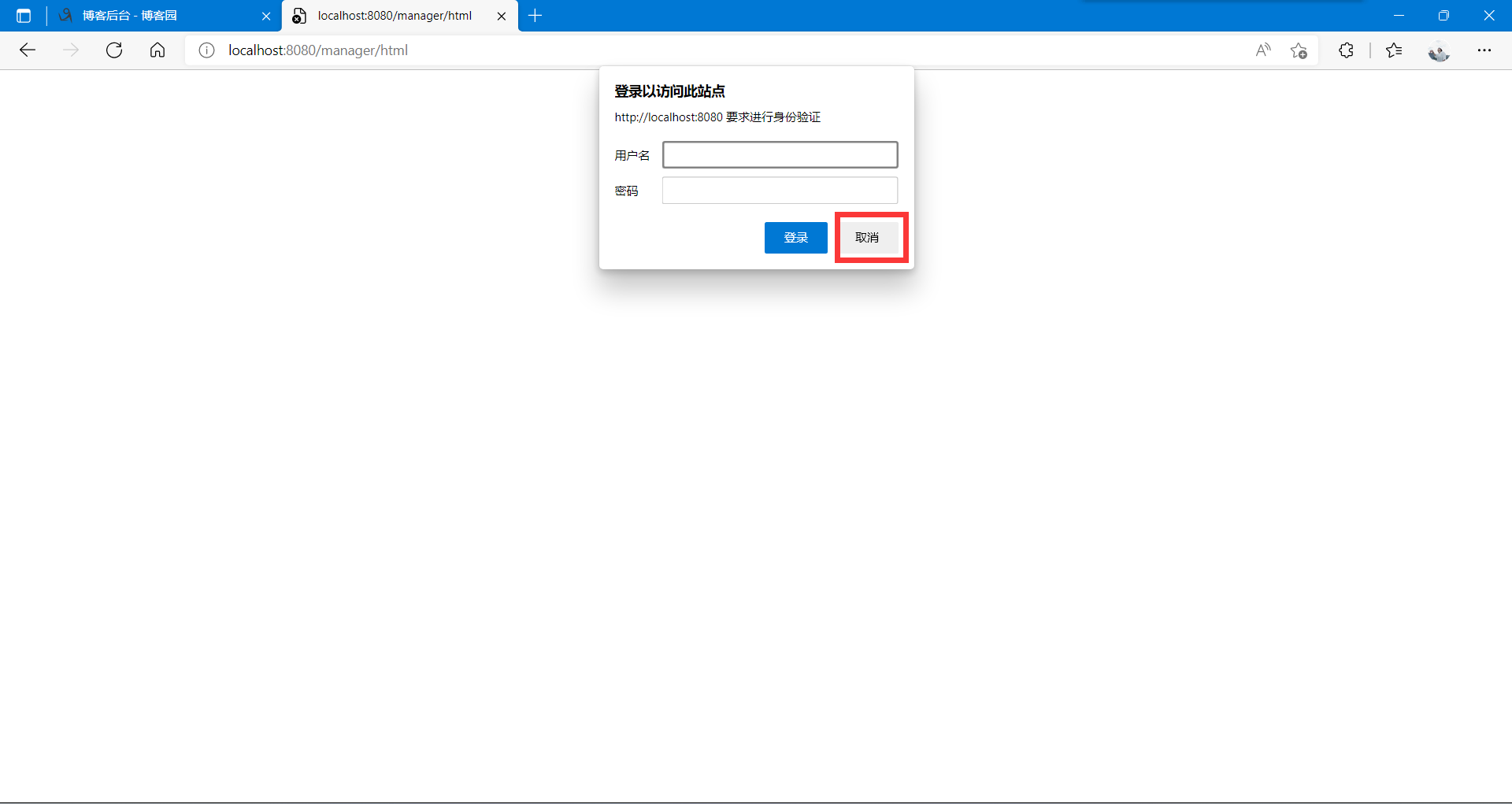
解决方案:弹出窗口取消,跳转到401页面,在tomcat安装目录\conf 下找到【tomcat-users.xml】用代码编辑器加入代码
<role rolename="manager-gui"/>
<user username="tomcat" password="1234" roles="manager-gui"/>
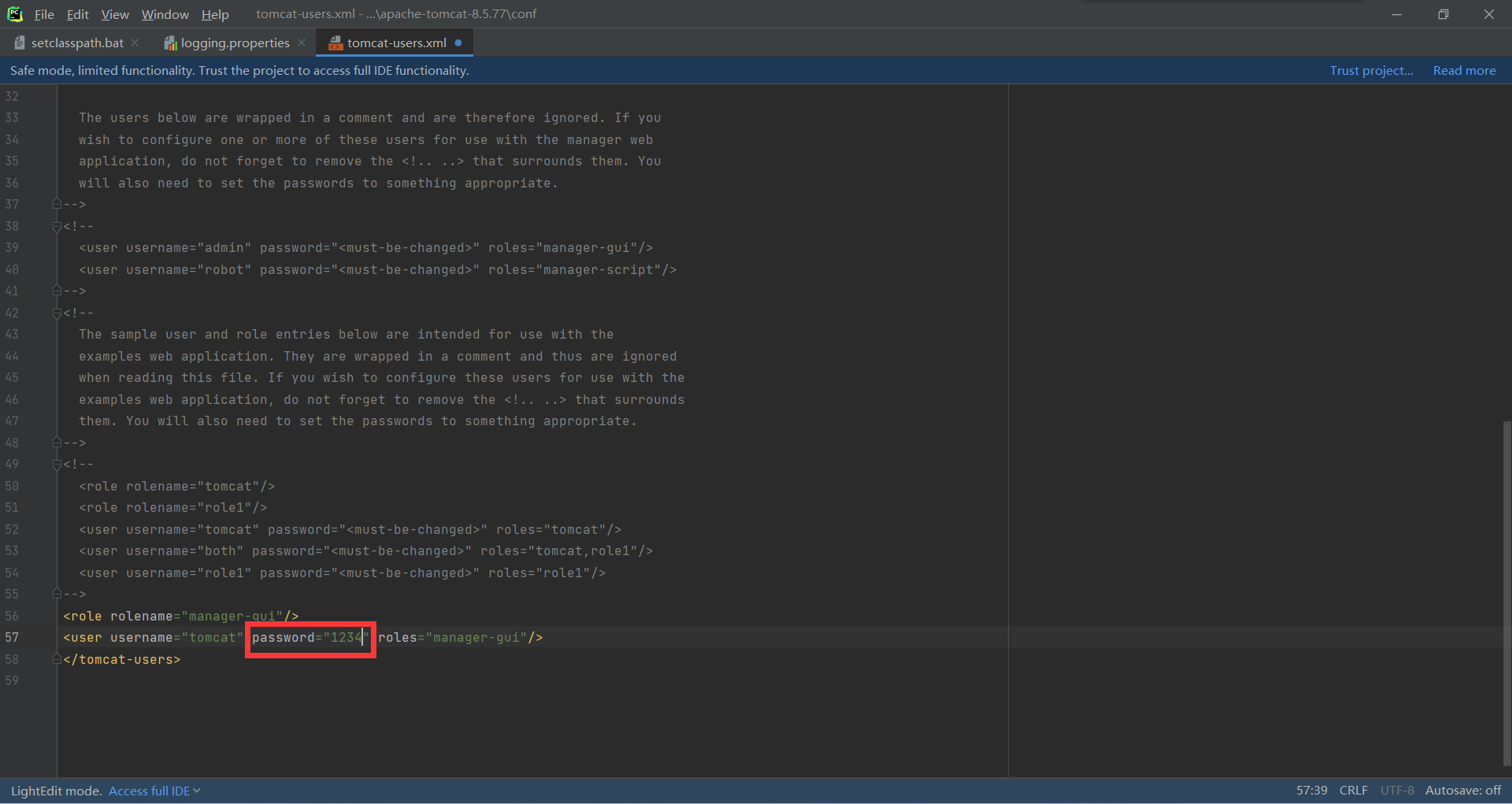
密码修改为:1234 即可正常进入后台

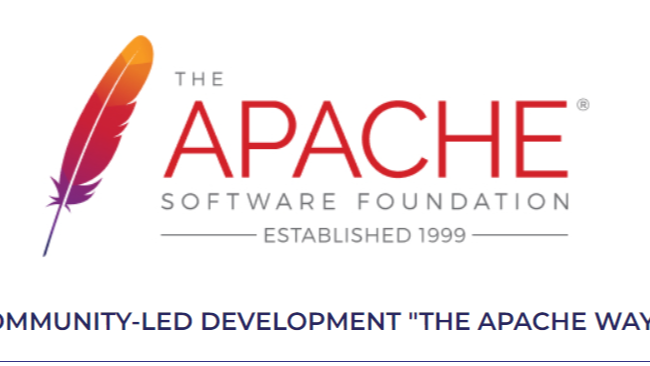 Tomcat的下载与安装
Tomcat的环境配置
Tomcat配置完环境变量后启动提示JAVA_HOME
Tomcat启动页面出现乱码
Tomcat管理后台无法登录
Tomcat的下载与安装
Tomcat的环境配置
Tomcat配置完环境变量后启动提示JAVA_HOME
Tomcat启动页面出现乱码
Tomcat管理后台无法登录

 浙公网安备 33010602011771号
浙公网安备 33010602011771号